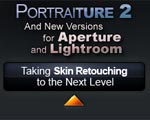
Portraiture 2 — старый, добрый и незаменимый плагин для Photoshop, который очень помогает фотографам в обработке портретов. Он позволяет избежать трудоемкой процедуры попиксельного ретуширования снимка с целью удаления дефектов изображения. Благодаря реализованной в приложении технологии интеллектуального сглаживания, фотолюбители смогут бесследно удалять дефекты, не затрагивая мельчайших деталей изображения, включая текстуру кожи, волосы, брови, ресницы и др. C прошлого года этот плагин стал доступен и в Lightroom, при этом вне зависимости он наличия Photosop.
В этом обзоре я покажу, как применяется данный плагин на примере обработки одного студийного снимка, который я хотел бы «отгламурить».
Итак, исходник в RAW. Как и положено - выглядит изначально тускло, тем более немного недодержан. Ну да ничего страшного — сейчас быстренько все приведем в порядок.
Для начала я подтянул Exposure, Black, немного изменил тональность кожи в Tint и HSL, при помощи Spot удалил небольшие изъяны на лице (которые, к сожалению для фотографов, есть обязательно у всех). Уже выглядит лучше.
При 100% увеличении я вижу, что кожа таки не идеальна — и перевожу снимок в приложение Portraiture при помощи клика правой кнопкой на снимке и выбора Edit-in> Portraiture.
После этого появляется окошко с диалогом выбора: работать с оригиналом, копией без уже примененных Lightroom изменений, копией с изменениями (последние два варианта — с JPEG или TIFF файлами, с RAW только первый). Результат копию можно сразу объединить в стек с исходным снимком. После подтверждения запускается окно Portraiture.
При первом запуске Portraiture, все настройки установлены в режим «по умолчанию». Центральное окно автоматически показывает копию обрабатываемого изображения, с примененными к нему «дефолтными» настройками. Настройки по умолчанию подразумевает, что настройки всех функций сброшены в 0, то есть в их изначальную позицию. При изменении позиции вы можете посмотреть, что происходит с изображением, используя в зону предпросмотра, такие инструменты как увеличение, «сплит скрин» то есть одновременный показ измененного и не измененного изображения. А удерживая на снимке нажатой левую кнопку мыши, вы можете синхронно «таскать» обе версии снимка, для детального просмотра изменений.
Следует отметить, что 0 в понятии Portraiture — это не значит «ничего не делать». Это просто некие усредненные характеристики, подходящие для «общего случая». То есть с ползунками установленными в 0 — исходное изображение уже подвергается модификации.
Использование готовых пресетов
В дополнении к «настройкам по умолчанию» то есть дефолтному пресету, Portraiture имеет несколько других пресетов, реализующих готовые эффекты и цели. Например, для сглаживания кожи можно выбрать три пресета “Smoothing: Normal”, “Smoothing: Medium” или "Smoothing: High”, которые реализуют сглаживание с различной силой.
Portraiture так же предоставляет пресеты со спец эффектами, такие как “Glamour”, “Enhance Tones”, “High Key” and “Low Key” реализующие различные техники обработки портретов.
Готовый пресет можно выбрать как отправную точку для дальнейшей более тонкой обработки и достижения нужного эффекта.
Стоит отметить, что при последующих запусках, Portraiture будет запускаться с теми настройками, которые были сделаны в последний раз.
Более подробно работу с плагином я представлю позже, а сейчас просто выбираю Предустановку Enhance: Tones, и немного ее дорабатываю, так как значения по умолчанию меня не совсем устраивают.
Заканчиваю работу в плагине нажатием кнопки «Ок» — и возвращаюсь опять в Lightroom. В программе автоматически создается новый файл с примененными установками в Portraiture и дальше я уже буду работать с этим файлом, который всегда будет находиться рядом с оригиналом.
Теперь фактура кожи мне нравится намного больше:
Далее я немного осветвляю белки глаз и притемняю светлые полосы под глазами при помощи инструмента Adjustment Brush.
Далее я немного уменьшаю Saturetion, добавляю контраста, рабртаю с шумом и резкостью в Detail — ну, пожалуй и хватит. В Lightroom можно заниматься улучшением до бесконечности, а мне снимок уже итак нравится...)) И для понимания было-стало выкладываю сравнение окончетельного файла с тем, который был перед самой загрузкой в Portraiture:
Все. Осталось только представить результат.
...................
Но потом я вдруг резко передумал, и несколькими кликами мыши перевел изображение в ч/б вариант, и его уже выкладываю...))
Только не спрашивайте «как» — это уже тема для другого разговора...

 26 ноября, 2020
26 ноября, 2020  gennadii
gennadii 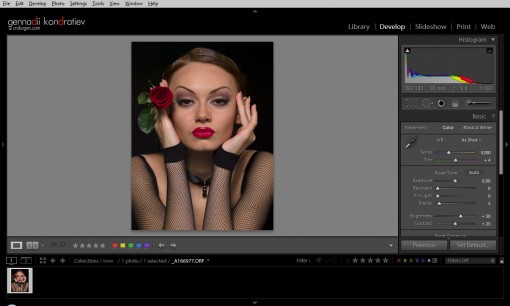
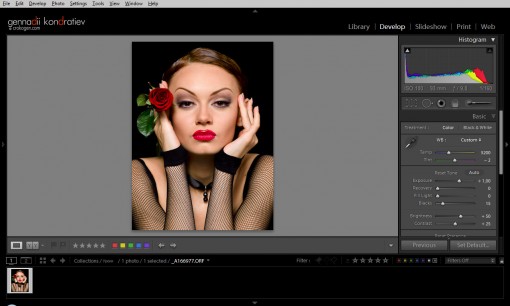
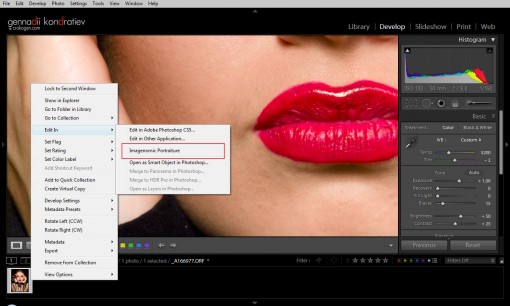
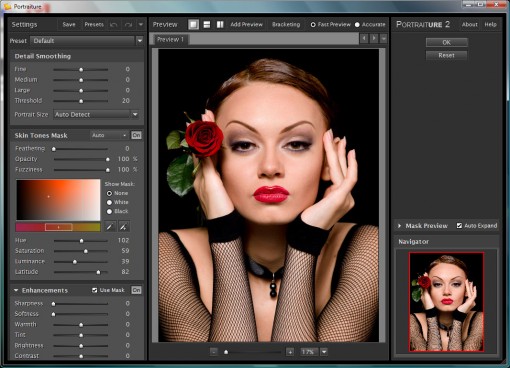
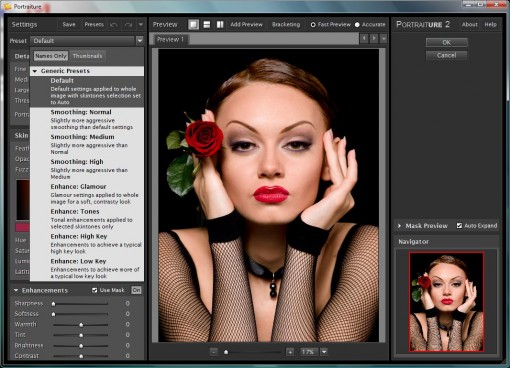
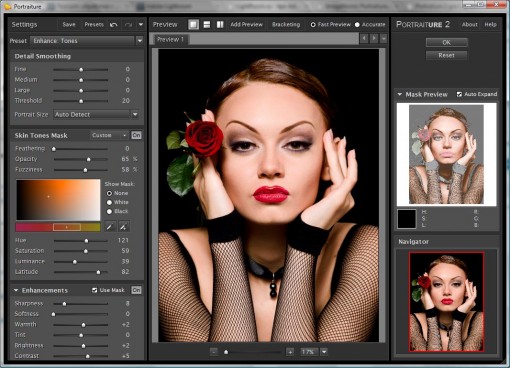
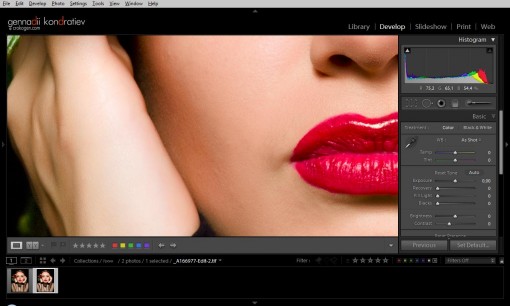
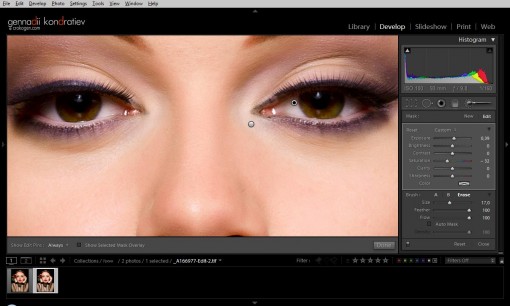
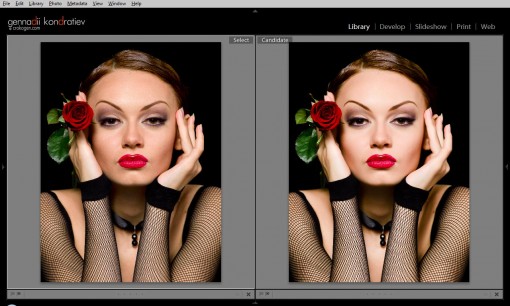

 Рубрика
Рубрика  Метки:
Метки:
Хороший топик кстати где можно взять Ваш шаблон? Заранее спасибо!
Ответить ->
gennadii Reply:
марта 14, 2021 at 17:05
Какой шаблон Вы имеете в виду?
Ответить ->
Как установить Portraiture 2 и topaz в lightroom 3.4 ?
Программа требует файл exe.
Ответить ->
gennadii Reply:
апреля 26, 2021 at 09:09
Про Topaz подробно рассказано на страничке Плагинов: litepic.ru/plugins... -from-topaz.html
А вот ссылка на 15-ти дневный триал Portraiture 2: imagenomic.com/setup/...omPlugin2210.exe
Просто запустите инсталяшку — и следуйте указаниям.
Ответить ->
Никак не получается Portraiture 2 в lightroom 3.4 устанвить.
Подскажите пожалуйста может я не ту папку установки выбираю. Много перепробоавал, но программа плагин не видит.
Спасибо.
Ответить ->
Плагин для фотошопа, в рид ми файле тоже так написано, лайтрум его не видит
Ответить ->
gennadii Reply:
марта 17, 2022 at 19:34
Для Лайтрума нужно устанавливать именно его версию — вот тут посередине можно скачать: imagenomic.com/pt.aspx
Ответить ->